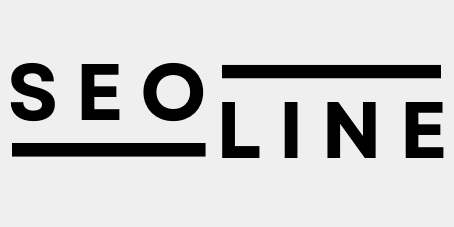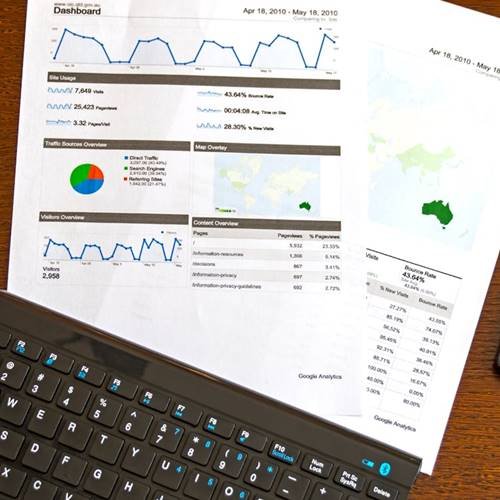Praeituose straipsniuose rašiau, kai pasirinkti domeno vardą (Domeno vardas) bei užsakyti talpinimo paslaugas (Nuomojamas internetinio projekto talpinimas ir Internetinio projekto talpinimas Interneto vizijoje). Taigi, jeigu jau turime veikiančią reprezentacinę svetainę ar elektroninę parduotuvę, sekantis labai svarbus žingsnis – stebėti, kas lankosi pas jus, ką ten veikia, kiek apsilankymų ir t. t. Tam tikslui mums reikia analitinio įrankio, iš kurių populiariausias yra Google Analytics.
Jei norite stebėti savo svetainės lankytojų elgseną, suprasti jų veiksmus ir gauti vertingų duomenų apie srautą, Google Analytics yra nepakeičiamas įrankis. Šiame straipsnyje apžvelgsime, kaip lengvai ir greitai susikurti Google Analytics paskyrą bei pradėti naudoti šią platformą savo svetainės analizei.
1. Pasiruošimas prieš kuriant paskyrą
Prieš pradedant kurti Google Analytics paskyrą, įsitikinkite, kad turite šiuos dalykus:
- Google paskyrą. Jei dar neturite Google paskyros, ją lengvai galite susikurti adresu myaccount.google.com.
- Prieigą prie svetainės administravimo sistemos, kurioje norėsite įdiegti Google Analytics stebėjimo kodą.
2. Prisijungimas prie Google Analytics
- Eikite į Google Analytics svetainę.
- Paspauskite mygtuką Pradėti nemokamai.
- Prisijunkite naudodami savo Google paskyrą.
3. Paskyros kūrimas
- Paspaudę Pradėti, pateksite į puslapį, kuriame galėsite sukurti naują paskyrą. Įveskite savo paskyros pavadinimą, kuris gali būti jūsų verslo ar svetainės pavadinimas.
- Pažymėkite, ką norite sekti: Svetainės arba Programos, priklausomai nuo jūsų poreikių.
- Pasirinkite atitinkamus nustatymus, kaip duomenų bendrinimo galimybes (galite pasirinkti palikti visus žymimus laukelius pažymėtus).
4. Sukurkite nuosavybę (Property)
Po paskyros kūrimo turėsite sukurti nuosavybę (angl. Property), kurioje bus renkami svetainės ar programos duomenys:
- Įveskite svetainės pavadinimą (pvz., jūsų svetainės domeno pavadinimą).
- Nurodykite laiko juostą ir valiutą, kuria norėsite matyti ataskaitas.
- Paspauskite Toliau, kad pereitumėte prie kito žingsnio.
5. Svetainės nustatymai
- Pasirinkite savo svetainės pramonės šaką, kuri labiausiai atitinka jūsų verslą.
- Nustatykite savo verslo dydį, kad gautumėte geriau pritaikytas ataskaitas ir rekomendacijas.
- Pažymėkite, kaip planuojate naudoti Google Analytics: stebėti svetainės srautą, elgseną, optimizuoti reklamas ir pan.
6. Google Analytics sekimo ID įdiegimas svetainėje
- Gavę savo sekimo ID (pvz., UA-12345678-1), turėsite jį įdiegti į svetainę.
- Įterpkite sekimo kodą į visų svetainės puslapių
<head>sekciją arba naudokite turinio valdymo sistemos (CMS) įrankius, tokius kaip WordPress papildiniai (Google Site Kit arba Insert Headers and Footers).
7. Duomenų rinkimas ir analizė
Po to, kai sėkmingai įdiegsite sekimo kodą, Google Analytics pradės rinkti duomenis apie lankytojų veiklą jūsų svetainėje. Norėdami stebėti srautą:
- Prisijunkite prie Google Analytics.
- Eikite į Ataskaitos skiltį, kad matytumėte realiuoju laiku renkamą informaciją apie lankytojų srautą, naršymo elgseną, šaltinius, konversijas ir kt.
Papildomi patarimai SEO:
- Susiekite Google Analytics su Google Search Console, kad gautumėte daugiau SEO duomenų apie organinį srautą.
- Nustatykite tikslus (Goals), pvz., formų užpildymą, pirkimus ar kitus konversijos veiksmus.
- Įjungite Google Analytics 4 (GA4) norėdami gauti pažangesnes ataskaitas apie naudotojų elgesį ir kelionę per kelis įrenginius.
- Optimizuota SEO: Nepamirškite nuolat analizuoti srauto šaltinius ir naudoti gautus duomenis, kad pagerintumėte savo svetainės matomumą paieškos sistemose.
Kilo klausimų? Reikia platesnės informacijos?
Kaip įdiegti Google Analytics į WordPress svetainę naudojant MonsterInsights įskiepį
Jei neturite techninių įgūdžių ar patirties įdiegti Google Analytics sekimo kodą į savo WordPress svetainę rankiniu būdu, tai gali pasirodyti sudėtinga užduotis. Laimei, yra paprastas sprendimas – MonsterInsights įskiepis. Tai vienas populiariausių ir patogiausių įrankių, leidžiančių lengvai prijungti Google Analytics prie WordPress svetainės be kodo įterpimo. Šiame straipsnyje apžvelgsime, kaip jį įdiegti ir pradėti naudoti.
Kas yra MonsterInsights?
MonsterInsights yra WordPress įskiepis, kuris leidžia greitai ir be techninių žinių prijungti Google Analytics prie jūsų svetainės. Įskiepis automatiškai įdiegia reikiamą Google Analytics kodą, pateikia patogią sąsają svetainės statistikai peržiūrėti tiesiai iš WordPress administratoriaus valdymo skydelio.
Kodėl verta naudoti MonsterInsights?
- Nereikia kodo – įskiepis automatiškai įterpia Google Analytics sekimo kodą, tad nereikia redaguoti svetainės šablonų.
- Išsamios ataskaitos – visą reikiamą statistiką galite matyti savo WordPress valdymo skydelyje.
- Lengvas naudojimas – su paprastu įskiepiu galite pasiekti pažangias funkcijas, pvz., e. prekybos stebėjimą, skirtingų puslapių analizę, konversijų tikslus ir kt.
Kaip įdiegti MonsterInsights įskiepį?
Žemiau pateikiamas išsamus vadovas, kaip įdiegti MonsterInsights įskiepį jūsų WordPress svetainėje:
1. Prisijunkite prie savo WordPress administratoriaus paskyros
Pirmiausia prisijunkite prie savo WordPress valdymo skydelio. Tai galite padaryti pridėję /wp-admin prie savo svetainės adreso (pvz., www.jusu-svetaine.lt/wp-admin).
2. Eikite į įskiepių skyrių
WordPress valdymo skydelyje, kairiajame meniu pasirinkite Įskiepiai (angl. Plugins), tada spustelėkite Pridėti naują (angl. Add New).
3. Įdiekite MonsterInsights įskiepį
- Paieškos laukelyje viršuje įveskite MonsterInsights.
- Kai pamatysite MonsterInsights įskiepį rezultatų sąraše, spustelėkite mygtuką Įdiegti dabar (angl. Install Now).
- Įskiepiui įdiegus, paspauskite Aktyvuoti (angl. Activate).
4. Susiekite MonsterInsights su savo Google Analytics paskyra
- Aktyvavę įskiepį, būsite paraginti sujungti MonsterInsights su Google Analytics.
- Spustelėkite mygtuką Launch the Wizard, kuris jus nuves per visą procesą.
- Pasirinkite svetainės tipą: verslas, tinklaraštis ar el. prekybos svetainė.
- Prisijunkite prie Google paskyros, kurioje yra jūsų Google Analytics paskyra.
- Suteikite MonsterInsights leidimus pasiekti jūsų Google Analytics duomenis ir pasirinkite nuosavybę (Property), kurią norite susieti su savo WordPress svetaine.
5. Patikrinkite, ar sekimo kodas įdiegtas
Po sujungimo MonsterInsights automatiškai įdiegs Google Analytics sekimo kodą į jūsų svetainę. Norėdami patikrinti, ar viskas veikia, galite eiti į savo Google Analytics paskyrą ir stebėti realaus laiko lankytojų duomenis.
Naudojimasis MonsterInsights
Įdiegę MonsterInsights, galėsite lengvai prieiti prie svetainės statistikos tiesiai iš savo WordPress valdymo skydelio. Tai apima:
- Lankytojų skaičių ir jų veiksmus svetainėje.
- Srauto šaltinius (organinis, mokamas, socialinis ir kt.).
- Populiariausius puslapius ir jų peržiūrų skaičių.
- E. prekybos duomenis, jei naudojate internetinę parduotuvę.
Papildomi naudingi patarimai:
- Jei naudojate e. parduotuvę su WooCommerce, MonsterInsights siūlo specialius papildinius, kurie leidžia stebėti pardavimus, klientų elgseną ir produktų našumą.
- MonsterInsights turi ir nemokamą, ir mokamą versijas. Nemokama versija tinka pagrindiniams Google Analytics duomenims rinkti, o mokama suteikia prieigą prie daugiau funkcijų, tokių kaip išplėstinis e. prekybos stebėjimas ir dar išsamesnės ataskaitos.
Reikia pagalbos ar išsamesnės informacijos? Kreiplitės, pagelbėsiu!